Como configurar impressora HP: aprenda de forma rápida
Não é difícil aprender como configurar impressora HP, confira nosso guia

Sabendo que essa é uma das marcas mais populares e renomadas no mercado, montamos esse tutorial para ensinar rapidamente como configurar impressora HP. É bem fácil e objetivo, com poucas variações de acordo com o modelo, mas a mesma base que será apresentada aqui.
Vamos trazer não só a configuração básica, mas também como fazer a conexão sem fio com o computador, celular ou tablet.
Agora vamos aprender a configurar sua impressora HP!
Quer saber mais sobre impressoras? Veja como avaliamos impressores no Buscapé, confira dicas de impressoras custo-benefício e escolha a melhor impressora jato de tinta!
Como configurar impressora HP
Antes de configurar, é importante tirar da caixa, além da impressora, todas as suas peças, incluindo fitas adesivas e materiais de proteção. O manual do usuário vem com qualquer informação necessária sobre peças adicionais ou específicas que podem ser necessárias encaixar antes de ligar e configurar a impressora.
Então, basta conectar o cabo de pino duplo da impressora a uma fonte de energia, ligar o aparelho e usar o cabo USB para conectá-lo com um dispositivo móvel.
Então, siga os passos de acordo com o sistema operacional utilizado:
Windows
- Clique no menu Iniciar;
- Abra Configurações;
- Clique em Bluetooth e Dispositivos;
- Selecione Impressora e scanners;
- Pressione a opção Adicionar dispositivo;
- Clique no nome da impressora quando for exibido na tela;
- Siga as instruções para finalizar a instalação da impressora HP no Windows.
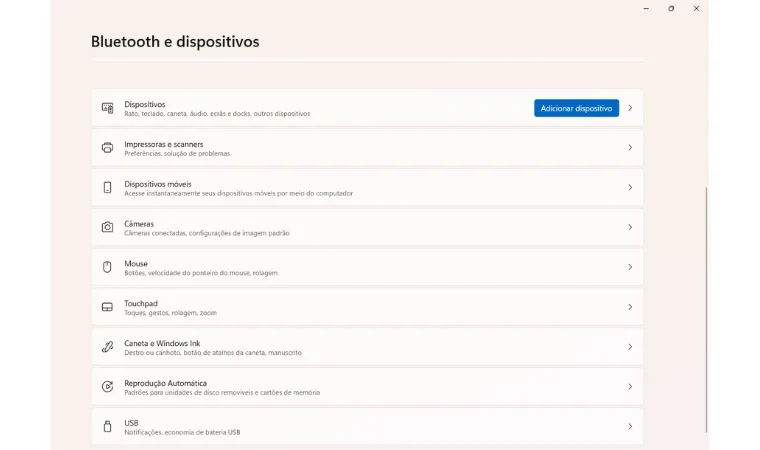
MacOS
- Clique no menu Apple;
- Selecione Ajustes do Sistema;
- Clique em Impressoras e Scanner;
- Clique em Adicionar impressora, Scanner ou Fax;
- Selecione a impressora HQ e clique em Adicionar.
Não só de configuração é feita uma impressora, então veja opções mais variadas de modelos, como impressoras tanque de tinta, impressoras sublimáticas e impressoras pequenas!
Como configurar impressora HP sem fio

Caso a impressora ofereça essa opção, é possível conectar sua impressora HP sem o uso de cabo USB nos seus dispositivos móveis, seja celular, tablet ou computador. É uma opção muito prática no caso de uma emergência.
- Localize a seleção de rede Wi-Fi disponível na tela LCD da impressora;
- Veja a opção para ajustar as configurações de LAN sem fio;
- Encontre o identificador de conjunto de serviço de rede doméstica (SSID) no computador — basta passar o mouse sobre o ícone do Wi-Fi na barra de tarefas do Windows, acessar as configurações de Wi-Fi do macOS ou identificar no roteador do provedor de internet;
- Com o SSID selecionado, insira a senha da rede Wi-Fi na impressora.
Depois disso, você pode usar sua impressora HP com qualquer outro dispositivo que esteja conectado à mesma rede que ela. No caso da HP, o aplicativo HP Smart também é oferecido como opção mais prática na hora de utilizar a impressora pelo celular ou tablet.
Agora que você já sabe como configurar impressora HP, veja dicas de impressoras HP para comprar, além de impressoras da Epson. Também descubra o que fazer quando a impressora não imprime.
Como configurar a minha impressora HP no Wi-Fi?
No caso da conexão sem fio, apenas conecte a impressora à sua rede local e use a mesma conexão no dispositivo móvel que deseja utilizar.
Como conectar uma impressora HP?
A impressora HP pode ser conectada como as impressoras de outras marcas, mas ela apresenta o aplicativo HP Smart para facilitar o processo de uso da impressora sem fio.
Como eu faço para configurar a impressora?
Basta ir na opção Configurações ou Ajustes no sistema e localizar a área com os dispositivos externos, selecionando a impressora desejada.
Como configurar a impressora HP com celular?
Você pode usar o aplicativo HP Smart ou então seguir o passo a passo de conectar a impressora à mesma rede Wi-Fi usada no seu celular e então selecioná-la na hora de imprimir um arquivo.

